Ubuntu Server 14.04升级Ubuntu Server 16.04
作者:chszs,未经博主允许不得转载。经许可的转载需注明作者和博客主页:http://blog.csdn.net/chszs
1、终端下执行命令
$ sudo apt-get update && sudo apt-get dist-upgrade
2、重启系统以完成更新的安装
$ sudo init 6
3、用命令安装更新管理器核心update-manager-core,如果服务器已安装则可以跳过
$ sudo apt-get install update-manager-core
4、编辑/etc/update-manager/release-upgrades配置文件,设置Prompt=lts
$ sudo vi /etc/update-manager/release-upgrades
5、启动升级进程
$ sudo do-release-upgrade -d
6、按下“Y”,点击回车,开始升级过程
7、随着升级的系统,必须重启某些服务,选择Yes并继续
8、系统会提示删除过时的包,输入“Y”,并在升级过程完成后,使用以下命令重新启动服务器:
$ sudo init 6
现在Server已经升级到Ubuntu Server 16.04(Xenial Xerus)LTS。








 本文提供了一步一步指导,教你如何将Ubuntu Server 14.04 LTS系统平滑升级到Ubuntu Server 16.04 LTS版本。包括系统更新、安装更新管理器、配置升级选项以及执行升级等关键步骤。
本文提供了一步一步指导,教你如何将Ubuntu Server 14.04 LTS系统平滑升级到Ubuntu Server 16.04 LTS版本。包括系统更新、安装更新管理器、配置升级选项以及执行升级等关键步骤。
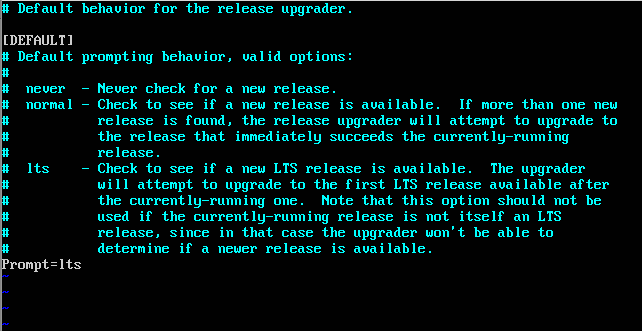
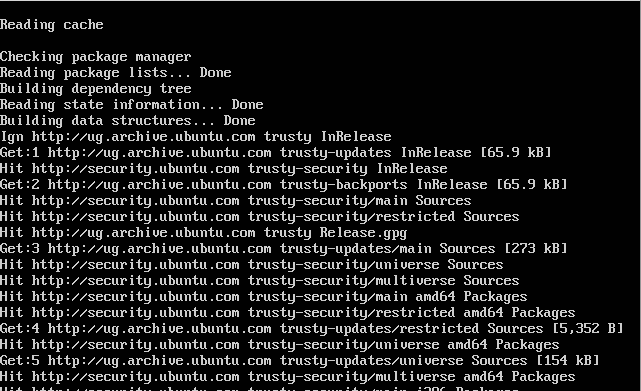

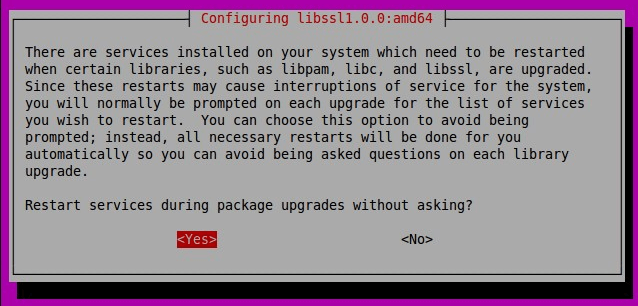
















 1796
1796

 被折叠的 条评论
为什么被折叠?
被折叠的 条评论
为什么被折叠?








